Google Chrome problem och problem med Windows 10
Webbläsaren Google Chrome(Google Chrome) kombinerar en minimal design med sofistikerad teknik som gör surfandet snabbare, säkrare och enklare. Även om upplevelsen är fantastisk, kan det finnas vissa fall av några problem som kan uppstå när du använder Chrome . Det här inlägget tar upp några av de problem du kan möta när du använder webbläsaren Chrome på Windows 10/8/7 och sätt att lösa problemen.
Google Chrome problem och lösningar
I de flesta fall kan det hjälpa dig att återställa Chrome-webbläsarens inställningar till standard(resetting Chrome browser settings to default) , men om det inte gör det, se dessa lösningar för specifika Chrome- problem.
1] Pekskärmen fungerar(Touch Screen) inte när du använder Chrome
För vissa surfplattor, efter en uppgradering till Windows 10 , slutade pekskärmen att fungera i Chrome . Det fungerar bra i Windows aktiewebbläsare, men problemet kvarstår med Chrome i Windows 10 . Ganska(Pretty) udda, eftersom pekskärmen fungerar bra under den första veckan eller så efter uppgradering till Windows 10 , men svarar inte några dagar senare. För att lösa det här problemet,
Gå till sidan chrome://flags flags
Sök efter Enable Touch Events- flaggan.
Välj Aktivera(Enable) från rullgardinsmenyn.
Starta om Chrome.
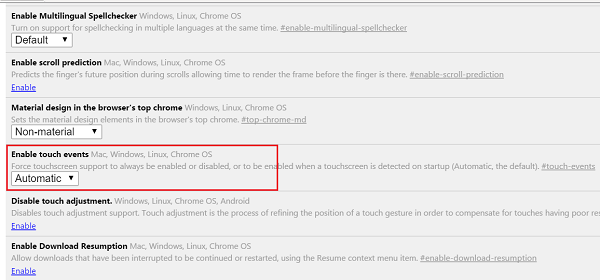
2] Chrome startar inte efter Windows 10 -uppgradering
Den primära orsaken till detta problem är filer som inte tas bort under uppgraderingen eller ominstallationen. Så, i första hand, avinstallera Chrome och ta sedan bort allt skräp som finns kvar med hjälp av något gratis skräprensningsverktyg som CCleaner och installera Google Chrome igen.
TIPS(TIP) : Chrome Connectivity Diagnostics Plugin från Google kan hjälpa dig att testa din nätverksanslutning(Network Connection) .
3] Google Chrome går långsamt
Om webbläsaren Chrome går långsamt för dig, inaktivera hårdvaruacceleration(Hardware Acceleration) och se om det hjälper. Om du inaktiverar funktionen för hårdvaruacceleration(Hardware Acceleration feature) kan situationen förbättras. Så här inaktiverar du hårdvaruacceleration(Hardware Acceleration) på Chrome :
Gå till Inställningar.
Klicka på Visa avancerade inställningar.
Avmarkera " Använd hårdvaruacceleration när tillgänglig(Use hardware acceleration when available) " under System.
Starta om Chrome.

Den här visuella guiden om hur du snabbar upp Google Chrome kan intressera dig.
4] Teckensnittsändringar(Font) i Chrome efter uppgradering till Windows 10
Om konstiga teckensnitt börjar dyka upp på webbsidor efter uppgradering av Windows 10 , prova detta!(Windows 10)
Gå till sidan chrome://flags .
Aktivera Inaktivera DirectWrite-(Disable DirectWrite) flaggan.
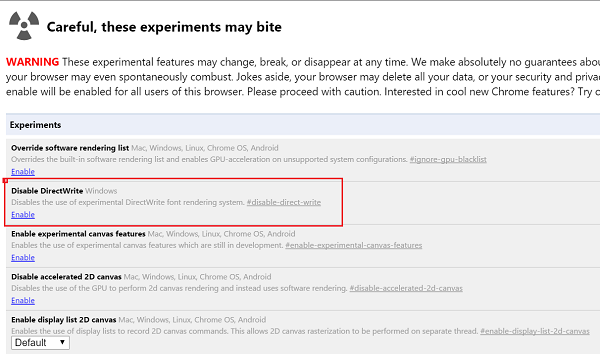
Starta om Chrome.
See this post if Google Chrome is Freezing or Crashing, and this one if you often see a Aw, Snap! error message in Google Chrome browser.
Related posts
Hur man inaktiverar eller aktiverar mörkt läge i Google Chrome på Windows 10
Google Chrome fryser eller kraschar på en dator med Windows 10
Hur man startar och använder Google Chrome i applikationsläge på Windows 10
Var lagras cookies i Windows 10 för alla större webbläsare?
Hur man fäster en webbplats till aktivitetsfältet eller Start-menyn i Windows 10
Google Chrome svarar inte? Här är 8 sätt att fixa det!
Ladda ner Google Chrome Offline Installer-installation för Windows 10 PC
Så här stänger du av en flik i Chrome, Firefox, Microsoft Edge och Opera
Åtgärda ERR_EMPTY_RESPONSE-felet i Chrome på Windows 10
Hur man skriver ut en artikel utan annonser i alla större webbläsare -
Hur man blockerar och avblockerar en webbplats på Google Chrome
Så här ändrar du sökmotorn på Chrome för Windows, macOS, Android och iOS -
Om InPrivate och Inkognito. Vad är privat surfning? Vilken webbläsare är bäst?
Hur man installerar Google Chrome med Windows PowerShell
Åtgärda ERR_SSL_PROTOCOL_ERROR i Google Chrome
Så här inaktiverar eller aktiverar du Läsarläge i Chrome i Windows 10
Hur man använder Windows 10s tidslinje med Google Chrome
Så här aktiverar du Do Not Track i Chrome, Firefox, Edge och Opera
Hur man tar bort den svarta rutan i webbläsaren Chrome i Windows 10
Hur man öppnar Chrome eller Firefox med kommandoraden i Windows 10
